QQ浏览器电脑版是一款功能丰富的网络浏览器,拥有强大的标签页管理功能,可以通过域名来聚类分组标签页,一键分组,域名中有相同部分的网页都会自动放到一个分组内,还能自定义分组,并重命名标签页,按照具体需求自由管理标签页。QQ浏览器还具备解压、压缩功能,轻松管理各种格式的压缩包。
QQ浏览器Windows版的新变化
标签组清晰预览
1. 新增标签组预览功能,不惧标签太多看不清,标签切换很便捷
2. 光标移动至标签组,即可展示预览窗,组内标签信息展示更完整
3. 组内标签支持快速关闭,轻松实现标签管理
压缩包一站式处理
1. 解压、压缩、预览一站式解决,文件处理不再繁琐
2. 压缩包无需解压,也能预览压缩包内容,文件便捷高效
3. 贴心密码管理, 支持增加、移除、修改密码,文件安全强力保障
OFD发票文件一键速看
1. 无法打开OFD格式文件?OFD文件阅读器一键打开发票等OFD文件,轻松查看
2. 文件太长阅读不便?专业OFD阅读器支持单页/双页/缩略图等多种预览视图,效率翻倍
管家全面实时守护安全
1. 担心默认浏览器被篡改?管家强力锁定功能,保护默认浏览器
2. 害怕捆绑安装不安全?管家系统级防护,病毒文件拒之门外
3. 网页突然打不开?管家支持全面检测,快速修复网络异常
QQ浏览器标签管理使用教程
网页标签字太小、打开网页太多标签名字被遮挡,一时间根本找不到想要的页面在哪儿去了?一个个点开看真的太麻烦了,搞得人眼花缭乱不说还浪费大把时间。使用QQ浏览器标签管理功能,能够让你不管打开多少网页,都能轻松找到你想要的那一个,从此告别杂乱不堪的标签栏,这么好的功能如何使用呢?让我们一起来看看吧!
第一步,一键实现标签快速分组
当相同域名的网页需要分组时,可以直接使用「按域名聚类标签页」功能,QQ浏览器将自动识别域名,将同域名的标签形成分组。
1)入口一:点击标签页右侧「更多功能」按钮,选择「按域名聚类标签页」。
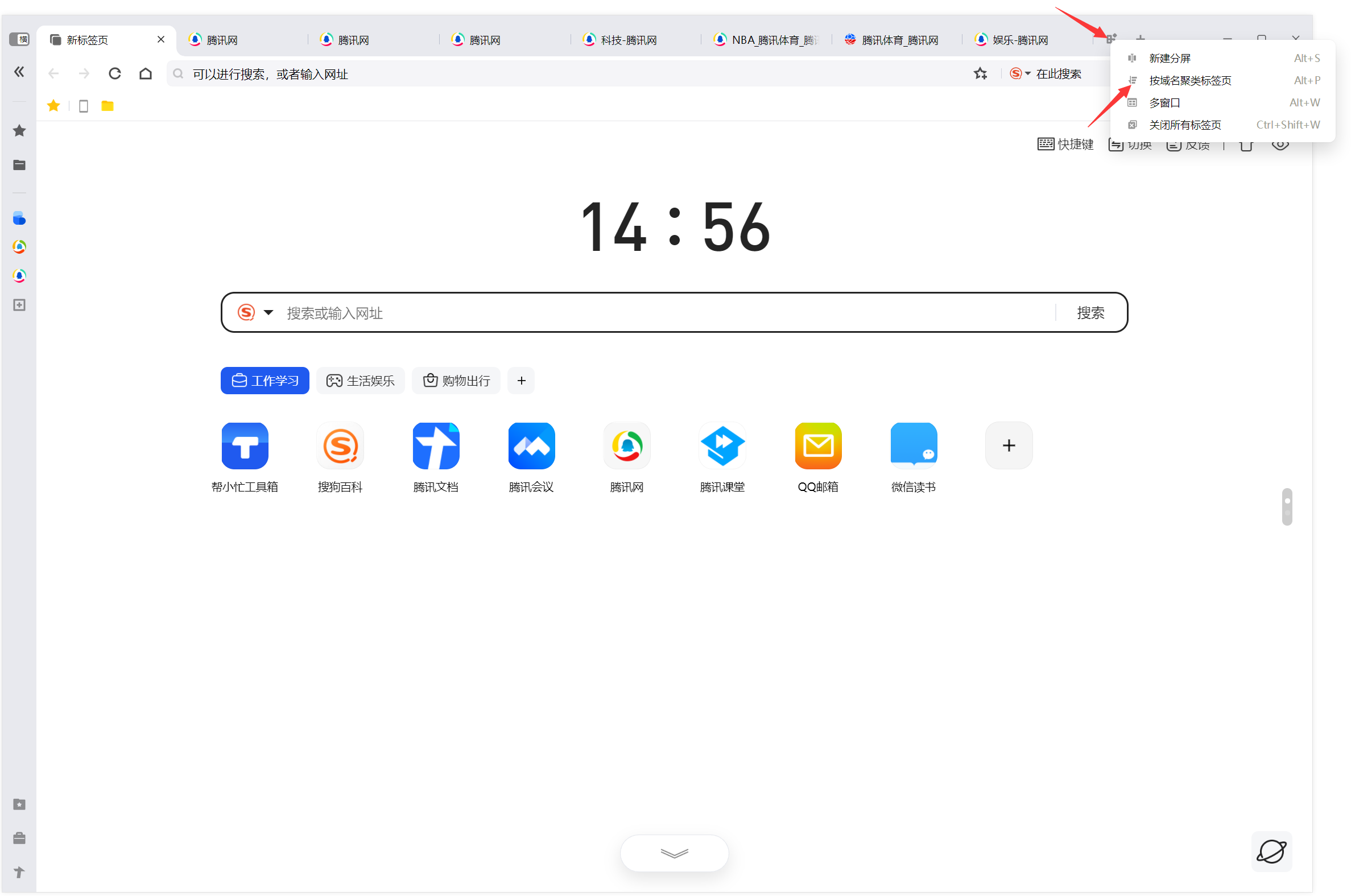
2)入口二:点击标签页右侧「按域名聚类标签页」按钮。
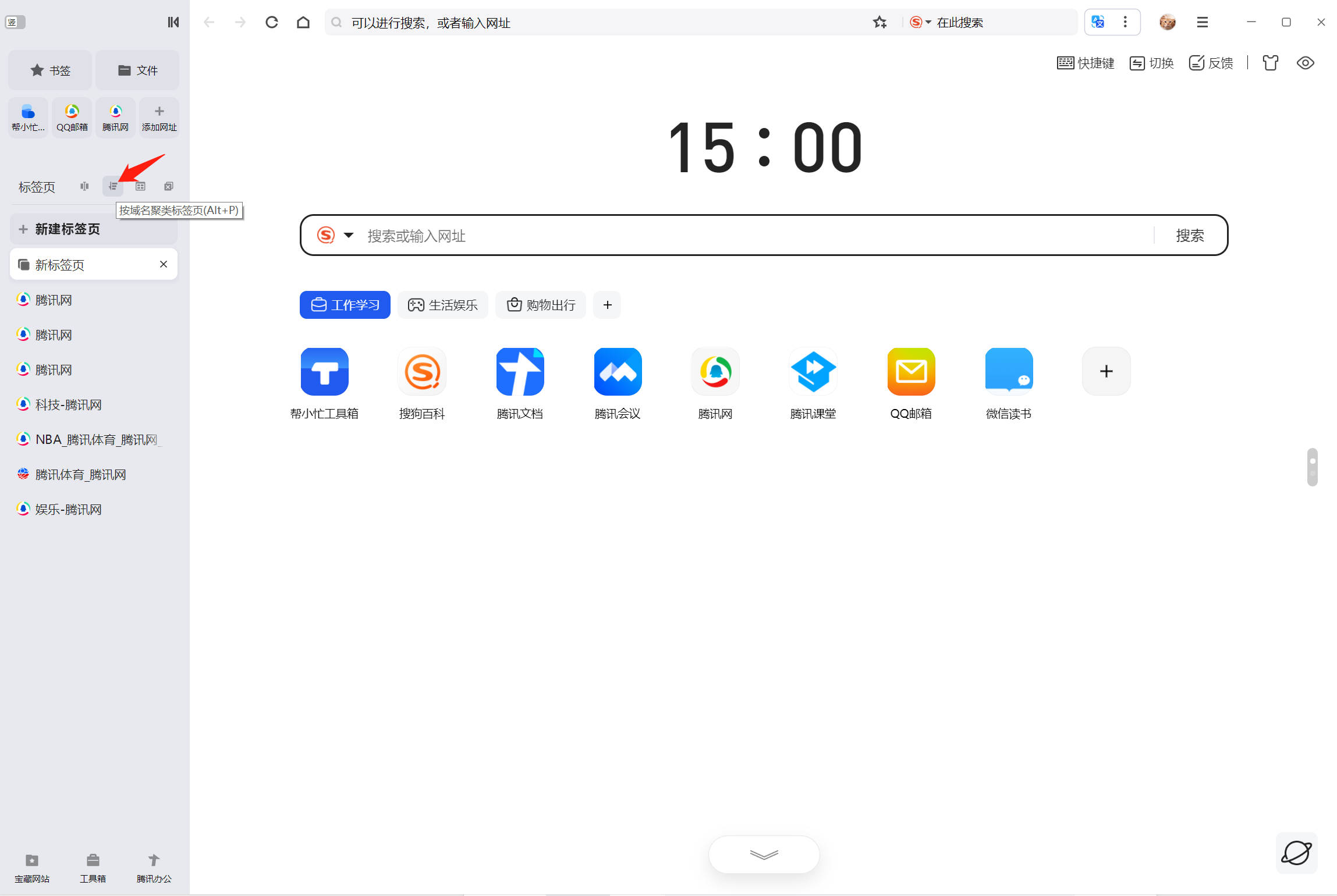
第二步,不同域名标签页如何分组
如果想要把不同域名的标签页按照自己的使用习惯,进行分组管理,可以使用手动分组功能。
1)手动拖拽标签页与另一个标签页重叠,当标签页下方分组色条光标出现时,松开鼠标即可生成“自定义标签组”。
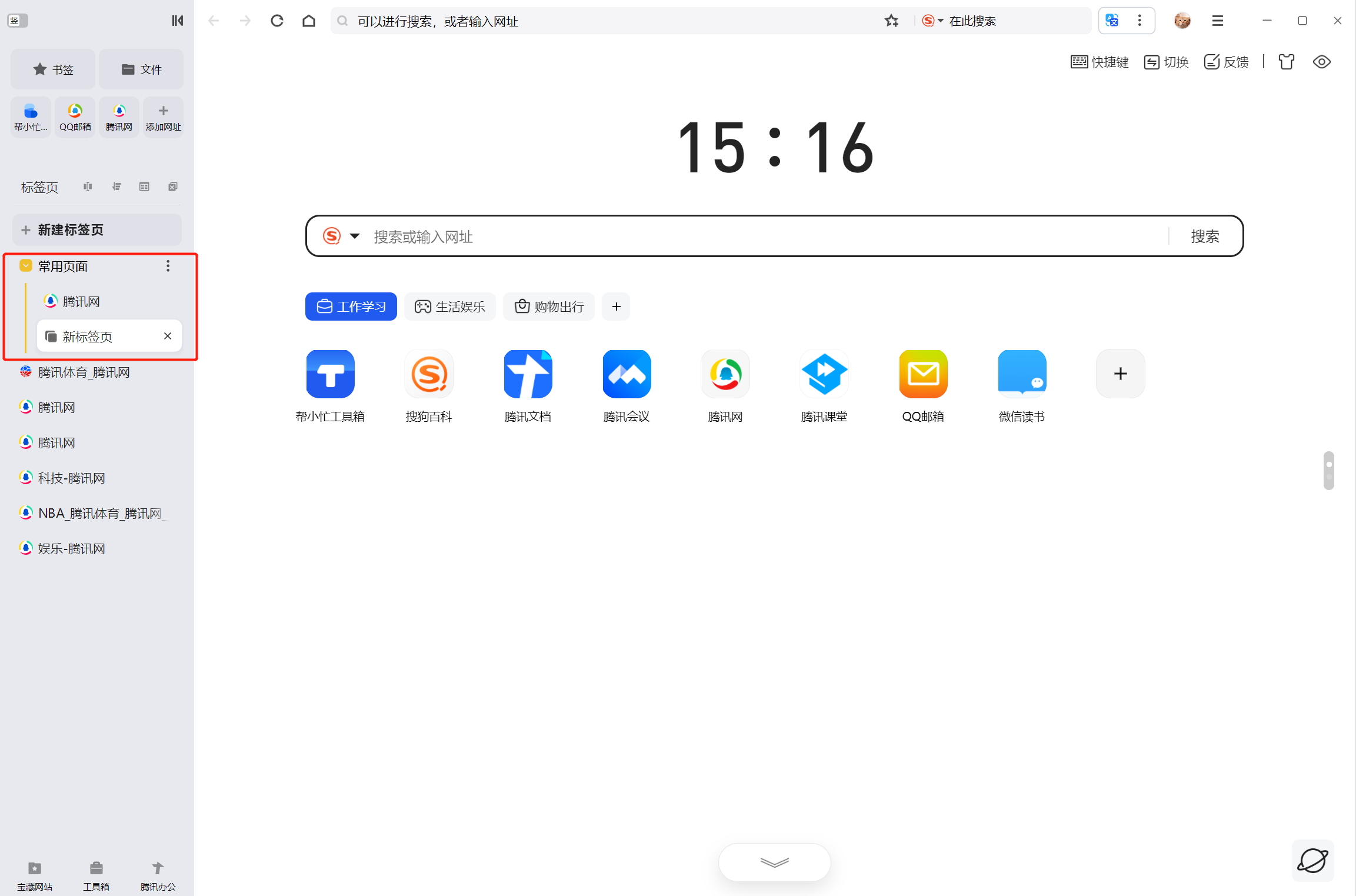
2)已经分好组的标签页还想添加新的标签页怎么办?右键需要新增的标签页,在「向分组中添加标签页」中选择对应的分组,即可将该标签页添加至已分好的标签组内。
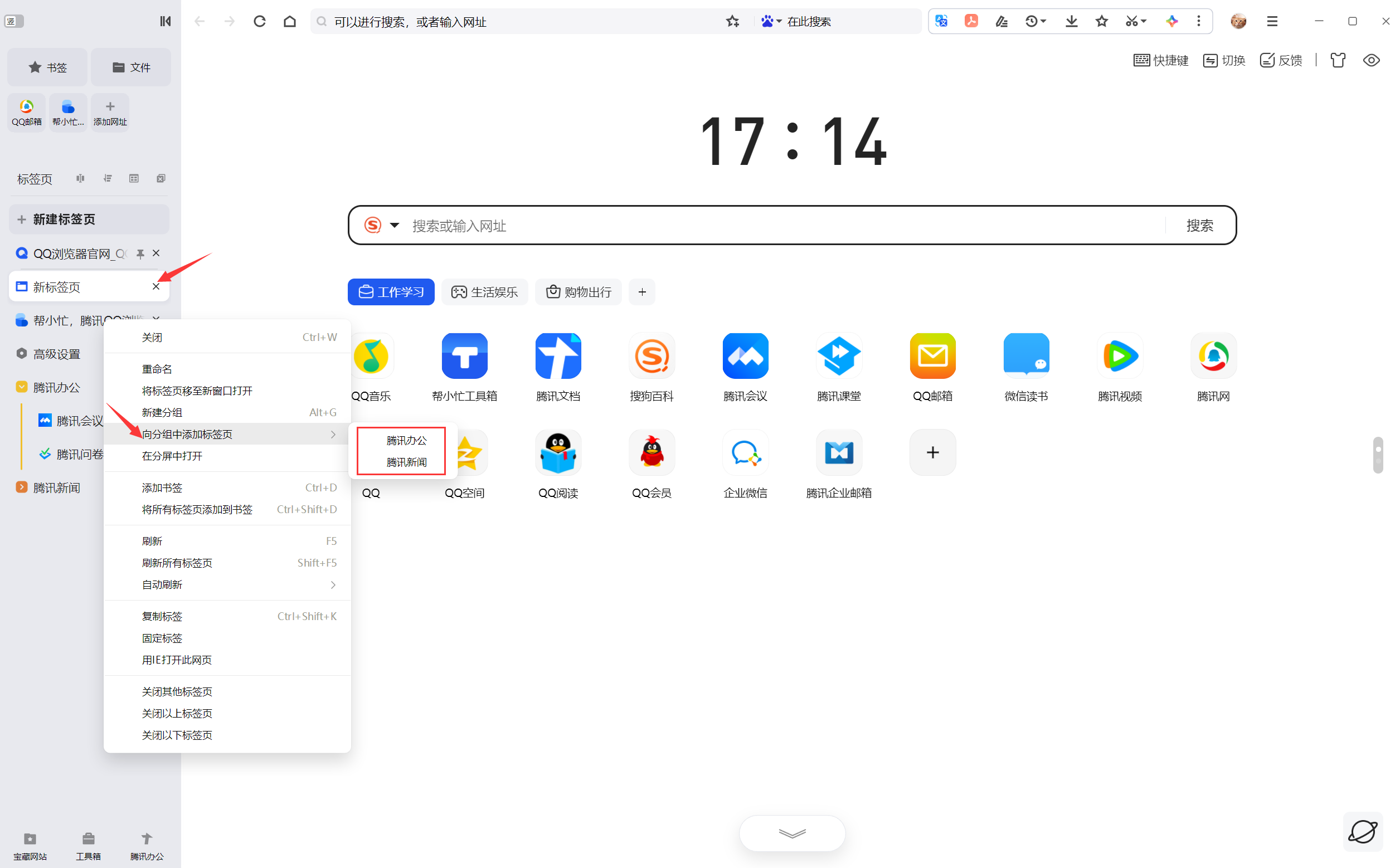
第三步,标签页/分组管理功能实用小窍门
1)担心自己的网站名称可能泄露网址信息?使用标签重命名开启隐私守护。
选择需要更改名称的标签页,右键选择「重命名」,输入自定义名称点击「确认」,标签页展示名称即可随心而定。
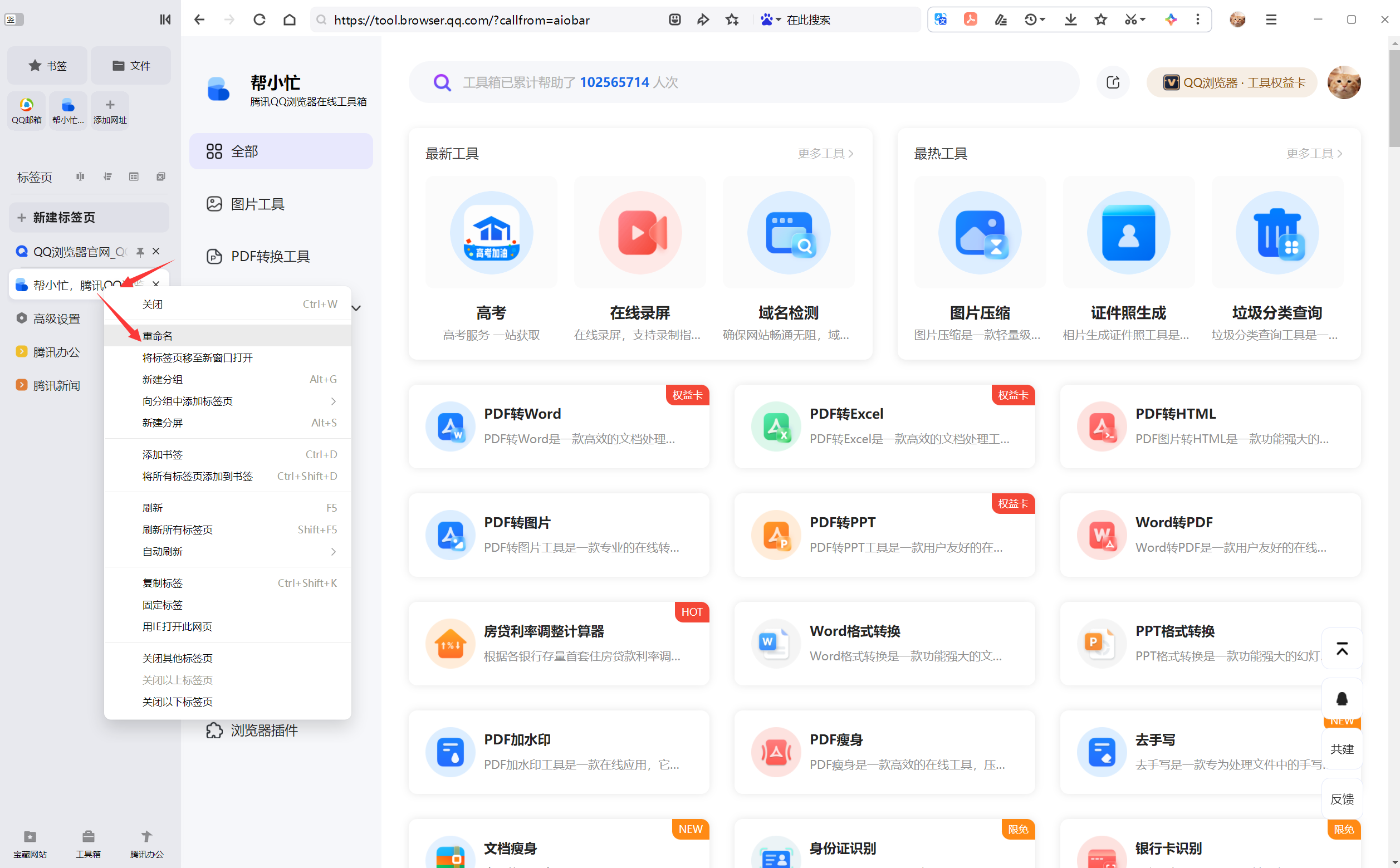
2)标签页还有预览效果,当鼠标在标签页hover时,可出现网页预览小窗,网页名称展示完整,寻找网页更加准确,即使是当前正在浏览的网页也可预览哦~
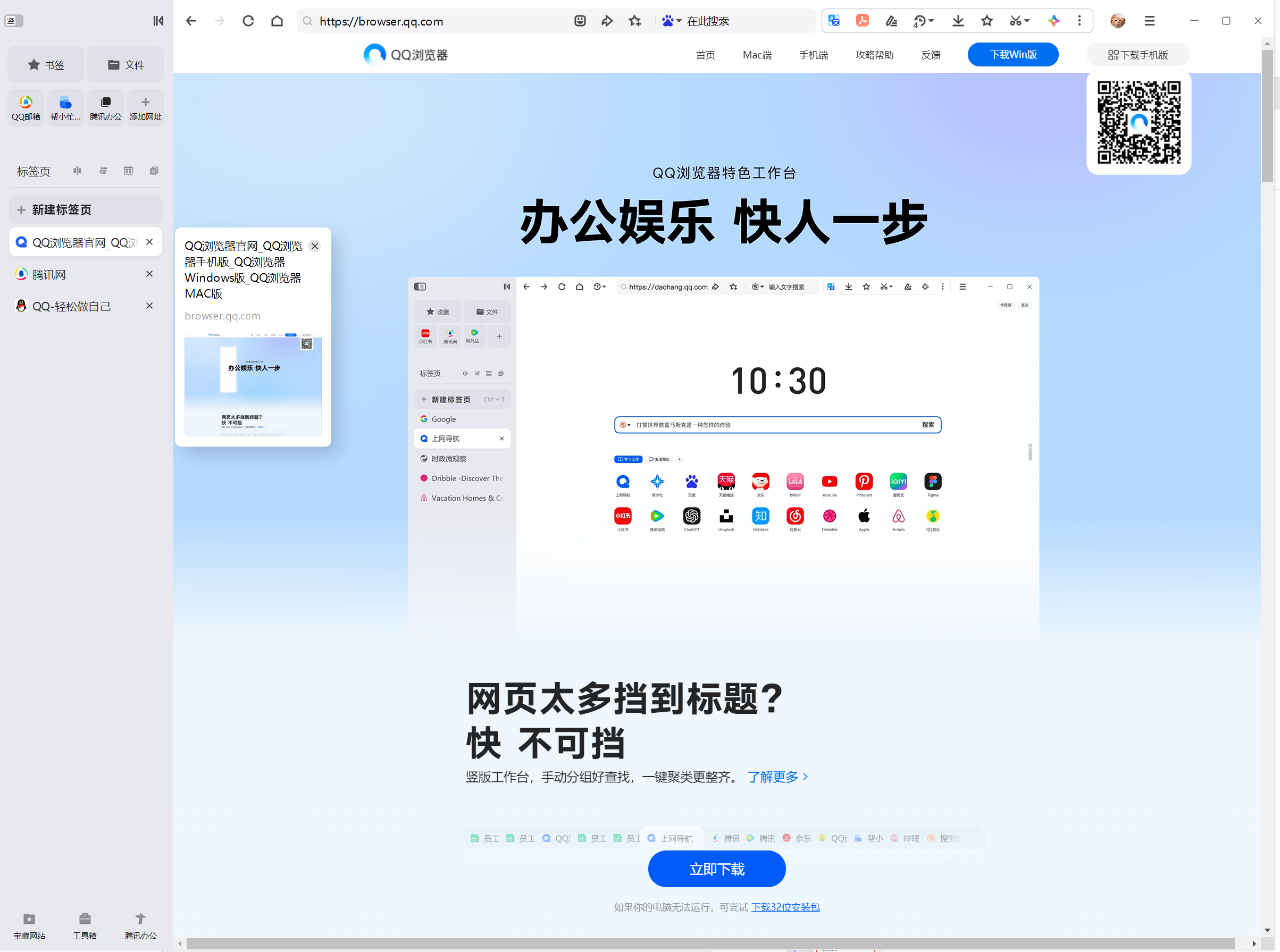
3)分组收起后单个标签自适应调整宽度,大标签使用起来更舒爽~
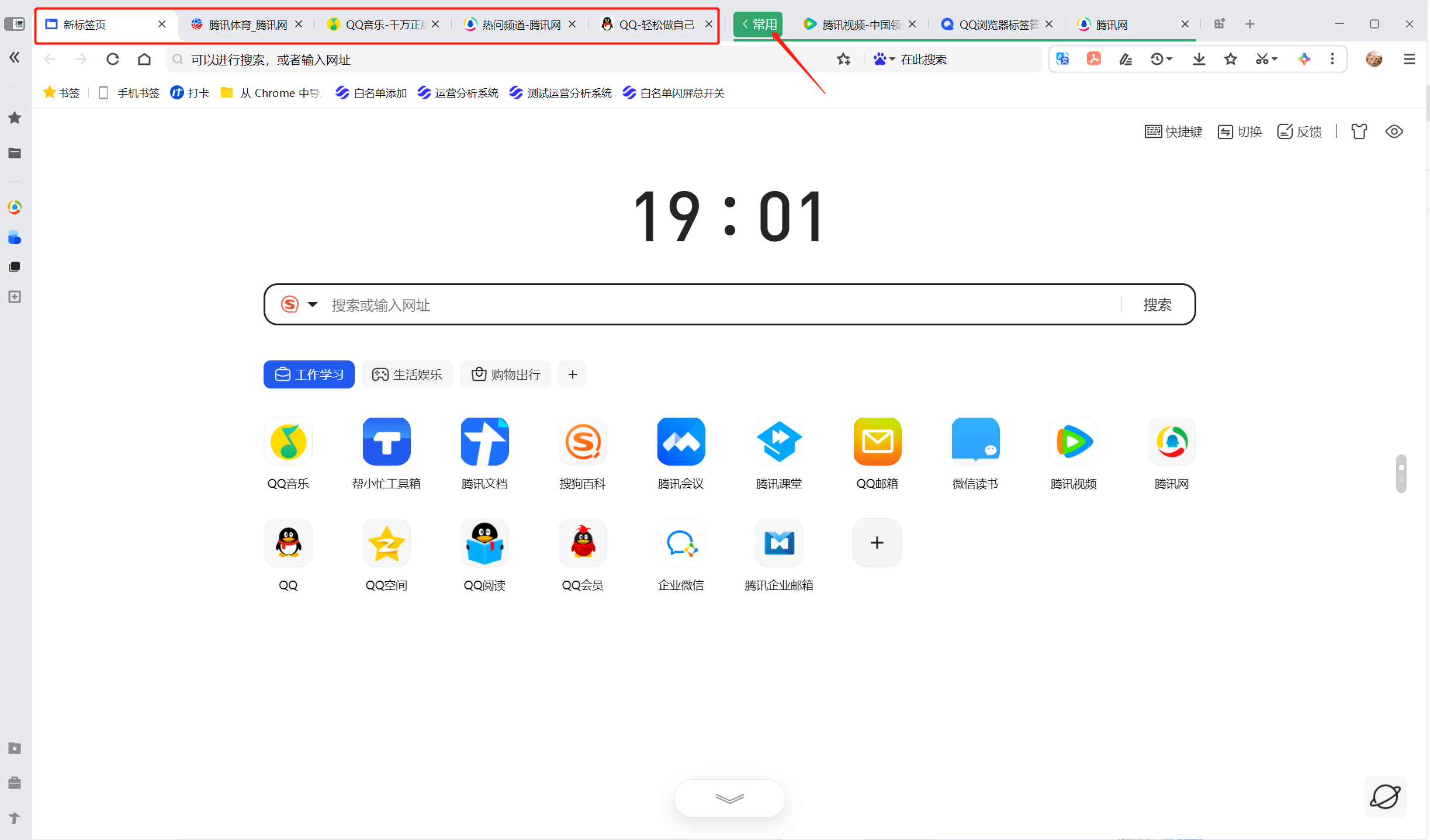
QQ浏览器标签页分组使用技巧
想要标签页分组用起来更顺手,那就赶紧get以下小技巧吧:
自定义命名和分组颜色选择:你可以通过为标签组通过命名和颜色进行区分,以便更快找到对应网页分组。
保存标签组:可将标签组保存至直达快链区(横版快链在左侧栏),点击可还原整组标签。
在组中新建标签页:点击可在分组内打开新标签页。
取消组合:点击可将已有标签分组取消,恢复独立标签模式。
关闭组:选择可同时将整个分组内的标签一起关闭。
将组移动到新窗口:点击可将分组内所有标签以新窗口的形式打开。
固定分组:可将分组标签页保存,这样就算关闭浏览器后再次打开,该分组还在哦。
上一篇:糖果游戏浏览器纯净版
下一篇:最后一页
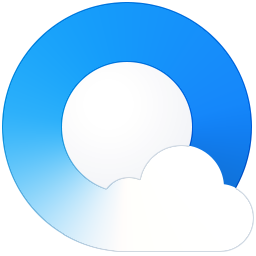



 360解压缩软件2023
360解压缩软件2023 看图王2345下载|2345看图王电脑版 v10.9官方免费版
看图王2345下载|2345看图王电脑版 v10.9官方免费版 WPS Office 2019免费办公软件
WPS Office 2019免费办公软件 QQ浏览器2023 v11.5绿色版精简版(去广告纯净版)
QQ浏览器2023 v11.5绿色版精简版(去广告纯净版) 下载酷我音乐盒2023
下载酷我音乐盒2023 酷狗音乐播放器|酷狗音乐下载安装 V2023官方版
酷狗音乐播放器|酷狗音乐下载安装 V2023官方版 360驱动大师离线版|360驱动大师网卡版官方下载 v2023
360驱动大师离线版|360驱动大师网卡版官方下载 v2023 【360极速浏览器】 360浏览器极速版(360急速浏览器) V2023正式版
【360极速浏览器】 360浏览器极速版(360急速浏览器) V2023正式版 【360浏览器】360安全浏览器下载 官方免费版2023 v14.1.1012.0
【360浏览器】360安全浏览器下载 官方免费版2023 v14.1.1012.0 【优酷下载】优酷播放器_优酷客户端 2019官方最新版
【优酷下载】优酷播放器_优酷客户端 2019官方最新版 腾讯视频播放器2023官方版
腾讯视频播放器2023官方版 【下载爱奇艺播放器】爱奇艺视频播放器电脑版 2022官方版
【下载爱奇艺播放器】爱奇艺视频播放器电脑版 2022官方版 2345加速浏览器(安全版) V10.27.0官方最新版
2345加速浏览器(安全版) V10.27.0官方最新版 【QQ电脑管家】腾讯电脑管家官方最新版 2024
【QQ电脑管家】腾讯电脑管家官方最新版 2024 360安全卫士下载【360卫士官方最新版】2023_v14.0
360安全卫士下载【360卫士官方最新版】2023_v14.0